Mange gange hører jeg (læser) folk kommentere: Jeg har ikke mere plads til mine færdigheder i mine actionbjælker. Selv ved at bruge alle bjælkerne i spillets oprindelige grænseflade er det almindeligt at løbe tør for plads. I tilfælde som dette er der tilføjelser som Bartender 4.

Specielt Bartender 4 giver os muligheden for at have 10 handlingsbjælker med op til 12 knapper hver. Til gengæld giver det os mulighed for at konfigurere dens størrelse (ved hjælp af skalering), antal knapper pr. Bjælke, antal kolonner pr. Bjælke og hvad der kan være vigtigere og mere interessant: din position.
Lad os se, hvordan det gøres.
Først skal du downloade tilføjelsen fra:
Installer det!!
BEMÆRK: På billederne vil du se et særligt minikort, senere vil vi kommentere den tilføjelse. Formålet med denne guide er at forklare, hvordan du konfigurerer Bartender 4 og placerer stængerne efter din smag. Billederne er et simpelt eksempel på, hvordan det kan se ud, tag dem ikke som en reference til at følge.
Første indtryk
Nå ... du har lige installeret det og ... åh min gud!! hvad skete der? Hvor er mine barer?
Bare rolig, de er der, de er bare ikke synlige... i øjeblikket.
Du vil sandsynligvis se en grænseflade som denne:
Det første, vi skal gøre, er at flytte chatten. For at opnå dette placerer vi markøren på fanen Generelt i chatten, vi højreklikker og i pop op-menuen låser vi op og udnytter også det faktum, at vi er der, og vil give chatten en farve. Vi klikker på Baggrund, i popup-vinduet hæver vi baren til omkring 100, med dette gør vi baggrunden for chatvinduet mere uigennemsigtig.
Vi skal flytte hjørnerne, indtil vi placerer det, hvor vi vil, og med den størrelse, vi ønsker, ved at trække dem.
Da jeg ved, at denne forklaring kan være overflødig for nogle og en kinesisk hieroglyf for andre, er her en video af, hvordan man gør det. I dette eksempel vil vi forlade chatten i nederste venstre hjørne:

Nu skal vi ind i sauce med Bartender. I dette eksempel skal vi kun konfigurere 6 bjælker med hver 12 knapper. Vi flytter oplevelsesbjælken, taskebjælken, mikromenuen og køretøjsbjælken (afmonteringsknapperne). Ja, jeg ved, at det virker som meget på én gang, men når du først har konfigureret én bjælke, lærer du at konfigurere dem alle.
Vi åbner Bartender-indstillingerne fra ikonet på minikortet.
Vi klikker for at frigive stængerne, dette vil gøre dem grønne og bevægelige, så de kan trækkes. Nu placerer vi alle de bjælker, som vi ser, til højre og mere eller mindre øverst på vores skærm.
Derefter åbner vi konfigurationen (ændringen begynder), og vi højreklikker på ikonet. Det skal tages i betragtning, at dette konfigurationsvindue også er bevægeligt, så det er praktisk at placere det i øverste venstre hjørne, hvilket frigør det centrale rum på skærmen, hvor vi skal arbejde.
Hvis vi ikke har låst positionen af stængerne op, kan vi stadig gøre det fra dette vindue ved at fjerne markeringen i feltet: lås.
Forlad konfigurationen, som du ser den her. Især boksen til at bruge Blizzard køretøjets interface. Mange gange, hvis vi lader denne boks være markeret, opstår der en fejl i grænsefladen, der efterlader nogle lag på en måde, der gør det forvirrende, svært eller endda umuligt at administrere karakteren, når vi forlader et køretøj (verificeret i første person).
Lad os gå videre til barerne, jeg er sikker på, at det er den del, der interesserer dig mest. Vi vælger bjælke 1.
På min skærm med en 1400×1050 opløsning er disse værdier jeg bruger til dette eksempel:
- En skala på 65 %
- 2 rækker pr bar
Det er meget vigtigt at markere boksen knappanel. Dette vil give os mulighed for at se de felter, hvor vi vil placere vores evner, makroer eller objekter, som vi normalt bruger.
Nu ser vi, at takt 1 er ændret, vi anvender de samme parametre på takt 2-3-4-5 og 6.
Hvis vi stadig stiger op i niveau, skal vi bruge oplevelsesbaren. Som standard er det deaktiveret i Bartender. Vi markerer feltet Aktiver, og oplevelseslinjen vises. Jeg anbefaler, at vi for dette eksempel placerer det nedenfor og ændrer dets størrelse, så det passer i det overskydende mellemrum mellem chatten og højre margen. Hvis vi ikke har brug for det, lader vi det være deaktiveret.
Indtil videre lader vi størrelsen på taskestangen og køretøjsstangen være som de er, vi flytter dem på plads senere.
Lad os begynde at flytte stængerne på plads. Nu vil du undre dig hvordan flytter vi stængerne?
At trække dem, så enkelt er det, så længe de er låst op.
I dette eksempel minder jeg dig om, at jeg bruger en tilføjelse til minikortet, som vi vil tale om senere. Lad os dog se den idé, jeg havde i tankerne, og hvordan jeg placerede søjlerne for at skabe en behagelig grænseflade med et godt antal knapper og klar øverst.
Lad os se:
Bemærk, at den eneste bjælke med tal er bjælke 1. Det er den, vi skal forlade ovenfor, da det er den, vi kommer til at bruge mest, og den vil være mere praktisk der, det er også bjælken, der har numeriske genveje, eller hvad det samme vil være de evner, som vi kan bruge blot ved at trykke på deres tilsvarende tal.
Ideelt set, når du designer en grænseflade, bør det vigtigste være i midten af skærmen, da vores karakter er placeret der. På denne måde kan vi være opmærksomme på visse ting uden at miste detaljer om, hvad der sker omkring os.
Når vi er sikre på, at søjlerne er i den position, vi ønsker, klikker vi på Lås-knappen, og vi har allerede vores brugergrænseflade til vores smag, meget grundlæggende, men den ændring, vi har givet, har været betydelig, og for dette har vi kun brugt 1 tilføjelse (selvom jeg i eksemplet har brugt 2).
Vores grænseflade har været nogenlunde sådan, i det mindste med den karakter, som jeg har brugt til dette eksempel.
Det er godt at eksperimentere med størrelserne og antallet af rækker. Måske vil en troldmand gerne placere en vandret bjælke til sine portaler i nederste højre hjørne, eller en troldmand hans håndlangere. Brug din fantasi!
Det var alt for i dag med Bartender. Snart vil vi diskutere Basic Minimap og Titan Panel-tilføjelsen.
Og for at du vil have mere, efterlader jeg dig et skærmbillede af min typiske grænseflade, uden for båndet. Jeg betragter det ikke som et kunstværk, men det har alt, hvad jeg har brug for. Jeg er en af dem, der godt kan lide at have al den information, der er mulig og lige ved hånden.

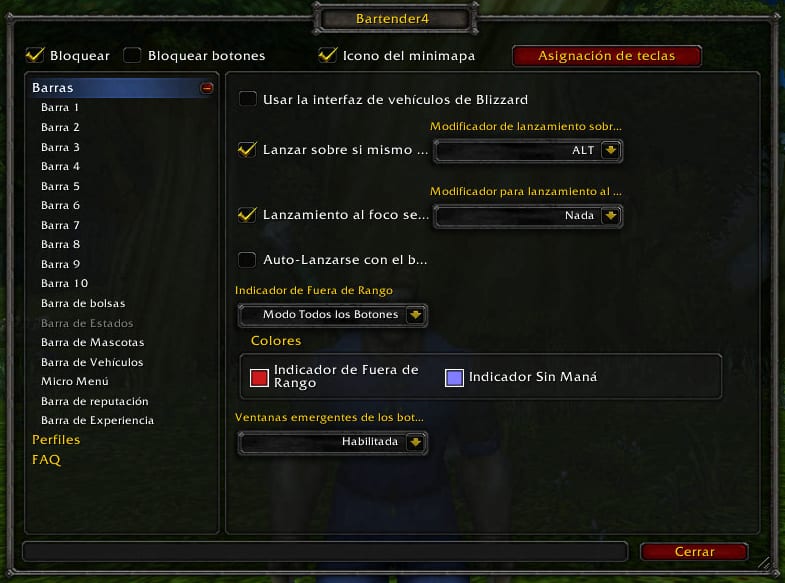




Den generelle mulighed for søjlerne vises ikke... kan du hjælpe mig?
Indstillingerne i den generelle bjælke vises ikke, hvad kan jeg gøre?
jeg er ingen af mændene
Jeg har det samme problem som de andre 2, hvad kan jeg gøre?
Jeg løste det ved at downloade en anden, og den er væk, sørg for at du har den rigtige til din version af wow
Jeg cuno boy sa de stænger, jeg ikke har
Jeg ved, hvor den placerer bjælke 1 klik. Jeg vil også aktivere den. Jeg siger, at jeg ikke har en bjælke
Mand, jeg kan ikke se de generelle muligheder for barerne
wow folk, jeg har denne barderter4, men jeg får ikke de muligheder for at kunne konfigurere den. Jeg spiller i wow Colombia, at versionen er i 3.3.5 kan du hjælpe mig tak og kan du efterlade mig en e-mail, så jeg kan kommunikere med du tak
Når jeg vælger BAR 1 for at konfigurere den, ser de generelle muligheder ikke ud for mig som dig, de vises direkte tomme, hvad gør jeg?
spørgsmål.
Hvordan kan jeg skjule det runde symbol på bartenderen, der forbliver på minikortet, og kun lade det være på titanpanelet? Jeg skal bare kunne gøre det, og det er perfekt.
Godt jeg formåede at gøre det, det var nemmere end jeg troede
tak
Et spørgsmål, jeg har allerede downloadet bartender4, men de generelle muligheder for bar 1-10 vises ikke
hey mand hvad hedder de andre tilføjelser du brugte? for at flytte kortet.
Hvordan genaktiverer jeg ICON-indstillingen PÅ MINIMAP, jeg blev hængende der, og jeg kan ikke åbne den for at konfigurere søjlerne uu hvad kan jeg gøre?
søn af en stor tæve det lort er ubrugeligt nisikiera c se søjlerne puto carevrega
mænd hvordan fik du det kort i bunden af at være på den ene side flytte til midten med den konfiguration????
Det er noget mærkeligt, jeg går ind med min præst. Det kommer mærkeligt ud, tingenes placering ændrer sig ikke. Jeg er konstant jufgar
ayuda
Mange tak ¬ ¬ nu kan jeg ikke engang spille, fordi mine forbandede besværgelser ikke vises
JEG HAR ET PROBLEM MED, AT JEG HAR OPRETTET MANGE KARAKTER, OG HVER GANG JEG OPRETTER EN NY, HAR JEG EN ANDEN TABLE I PROFILER, SOM JEG KAN GØRE FOR AT SLETTE DEM HURTIGT, VENLIGST HJÆLP